在安裝或升級Windows 10版本20H2之後,您是否注意到 “Windows 10搜尋沒反應”?嘗試在Windows 10開始菜單中搜索項目時-不顯示結果。
無論您要搜索文件,程序還是Windows 10功能,都會發生同樣的事情。有許多原因“可能是第三方程序,尤其是PC優化器和防病毒軟件,損壞的系統文件或已安裝的更新,以及任何Windows開始菜單和任務欄無法正常工作等”,可能導致此問題。
在這裡您可以嘗試解決一些快速解決方案,“ Windows 10開始菜單搜索不起作用” 現在顯示結果等搜索。
Contents
Windows 10開始菜單搜尋不到
首先重新啟動Windows資源管理器,它可以清除遇到問題的所有小錯誤。
- 按Ctrl + Shift + Esc打開任務管理器,
- 在此過程中,右鍵單擊選項卡以查找Windows資源管理器,然後選擇重新啟動。
在Cortana搜索過程中執行相同的操作,在同一任務管理器上,查找Cortana,右鍵單擊並選擇結束任務。這將結束當前進程,並將再次重新啟動Cortana進程。
另外,禁用並從您的設備中完全刪除所有第三方防病毒軟件(如果已安裝)。
有時會損壞,丟失系統文件,(尤其是在Windows 10升級過程中)還會導致搜索結果卡住或未顯示搜索結果。運行系統文件檢查器,以檢查和還原是否有引起問題的丟失的系統文件。
將Windows啟動到干淨啟動狀態,並檢查顯示的開始菜單搜索結果,如果是,則導致問題的任何第三方應用程序。查找並卸載有問題的應用程序,然後檢查Windows搜索是否開始工作。
檢查Windows搜索服務正在運行
Windows搜索取決於Windows搜索服務,如果由於某種原因該服務未啟動或無法運行而可能導致Windows 10上的Search拒絕工作。
- 按Windows鍵+ R,鍵入services.msc,然後單擊“確定”。
- 這將打開Windows服務控制台,向下滾動並找到Windows搜索,
- 查看其狀態(如果正在運行),然後右鍵單擊Windows搜索並選擇重新啟動,
- 如果該服務未啟動,則雙擊Windows搜索服務以打開其屬性,
- 在此更改自動啟動類型,並在服務狀態旁邊啟動服務。
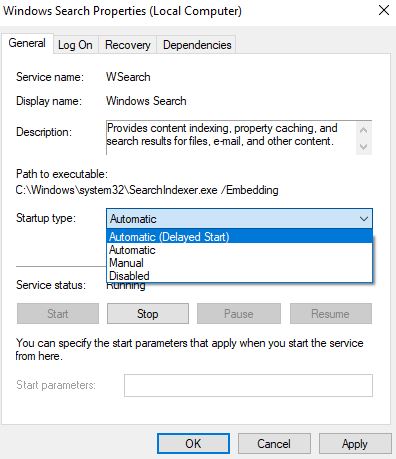
運行搜索和索引疑難解答
從設置(Windows + I)更新和安全->疑難解答->單擊搜索和索引,運行Windows搜索和索引疑難解答,運行疑難解答以檢查並修復是否導致Windows搜索結果卡住或不起作用的任何問題。
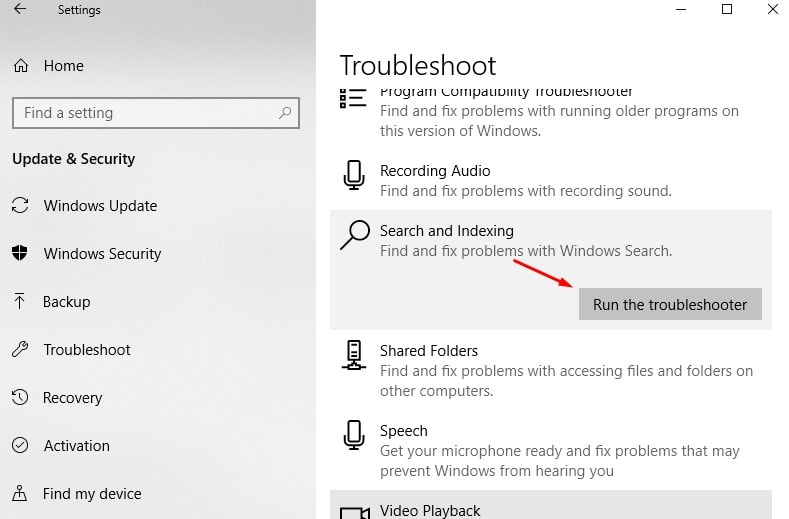
恢復索引服務
同樣,如果由於某種原因搜索索引停止,損壞,則Windows搜索停止顯示搜索結果。這將導致打開索引選項(從“控制面板”中的“所有控制面板項目”),單擊“高級”選項,然後單擊“疑難解答”類別下的“重建”按鈕。

重建索引可能需要很長時間才能完成消息彈出窗口,單擊“確定”開始該過程。請記住,這可能需要一段時間才能完成。如果那沒有幫助,只需單擊同一對話框中的“對搜索和索引進行故障排除”鏈接,然後按照屏幕上的說明進行操作。
使用其他用戶帳戶進行檢查
同樣,一些用戶報告創建了一個新的用戶帳戶配置文件,並使用新創建的用戶帳戶登錄可以幫助他們解決Windows搜索問題。您可以嘗試相同的方法,要檢查是否有幫助。要創建新的用戶帳戶,請以管理員身份打開命令提示符,鍵入net user“用戶名”“密碼” /添加
注意用新創建的用戶帳戶替換“用戶名”並替換密碼:設置用戶帳戶的密碼。
從當前用戶帳戶註銷,然後使用新創建的用戶帳戶登錄,然後檢查開始菜單搜索是否正常運行。如果是,則舊用戶帳戶存在問題,只需將舊用戶帳戶數據傳輸到新用戶帳戶,然後繼續使用新創建的用戶帳戶。

這是Microsoft論壇Reddit上的用戶推薦的另一種有效解決方案。重新註冊開始菜單,Cortana搜索引擎將幫助他們回到Windows搜索的工作狀態。為此,請以管理員身份打開Powershell(在開始菜單上單擊鼠標右鍵,選擇Powershell(admin)選項)。或者,您也可以導航到C:WindowsSystem32WindowsPowerShellv1.0(右鍵單擊PowerShell,然後選擇以管理員身份運行。然後執行以下命令:
Get-AppXPackage -AllUsers | Foreach {添加-AppxPackage -DisableDevelopmentMode-註冊“ $($ _。InstallLocation)AppXManifest.xml”}
執行命令後,關閉PowerShell並重新啟動Windows。在下一次登錄檢查和搜索時,開始菜單搜索中的某項檢查其工作狀態…
這些解決方案是否有助於修復“ Windows 10開始菜單搜索不顯示搜索結果”?讓我們知道哪個選項適合您,如果您對此帖子有任何疑問或建議,請在下面評論。


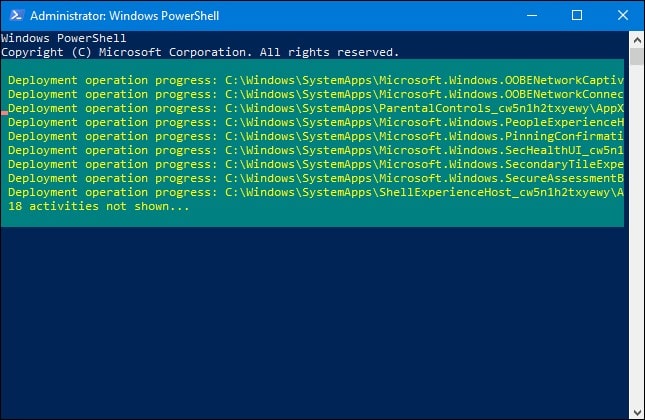
![[已修復] Microsoft Store無法下載應用程序和遊戲](https://oktechmasters.org/wp-content/uploads/2022/03/30606-Fix-Cant-Download-from-Microsoft-Store.jpg)
![[已修復] Microsoft Store無法下載和安裝應用程式](https://oktechmasters.org/wp-content/uploads/2022/03/30555-Fix-Microsoft-Store-Not-Installing-Apps.jpg)
